Um ponto de acesso Wi-Fi é um recurso útil que seu PC do Windows pode oferecer, permitindo que você compartilhe sua conexão Wi-Fi com outros dispositivos. No entanto, não é para ser um recurso permanente, pois você experimentará uma redução dramática na velocidade sem fio em comparação com o que um ponto de acesso sem fio físico pode fornecer.
Dito isto, o PC pode servir como um rápido provedor de Internet temporário para algum uso de luz, como navegar na Internet ou assistir ao YouTube. Esta postagem ensina como criar um ponto de acesso Wi-Fi com prompt de comando usando a conta do administrador.
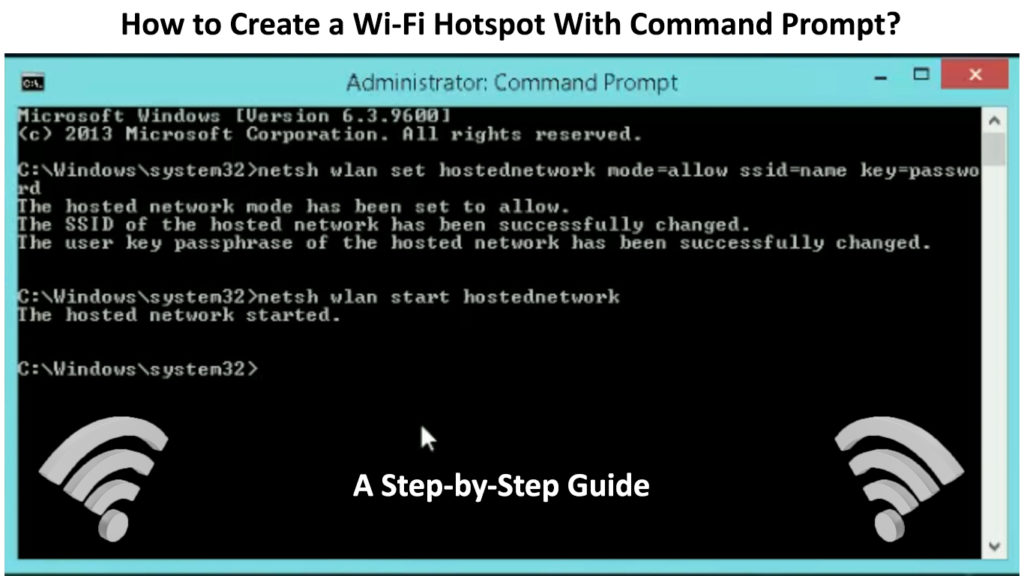
Execute o prompt de comando como administrador
Comece o processo com as seguintes etapas:
- Vá para o botão Iniciar na parte inferior esquerda da tela do seu computador.
- Digite CMD na caixa de pesquisa.
- Encontre o aplicativo CMD e clique com o botão direito do mouse nele.
- Selecione Executar como administrador e clique em Sim.
- Você chega à página de prompt de comando.
Criando hotspot Wi-Fi
Você está no prompt de comando agora e precisa seguir todas essas etapas para criar um ponto de acesso Wi-Fi:
- TIPO NETSH WLAN Mostra drivers e pressione> Enter.
- A tela mostrará alguns detalhes sobre os drivers. Veja a linha que diz que a rede hospedada é suportada. Se você vir um sim ao lado, poderá usar o prompt de comando para configurar um ponto de acesso Wi-Fi no seu PC. Caso contrário, um número de meios você não pode criar um ponto de acesso Wi-Fi.

- Se você vir um sim, continue digitando Netsh WLAN SET HOSTEDNETWORK MODE = ALMIT SSID = NetworkName Key = Senha no prompt. Substitua o nome da rede e a senha pelo nome Wi-Fi desejado ( SSID ) e senha. Em seguida, pressione Enter.
- A página exibirá confirmação de sua ação - o modo de rede hospedado foi definido para permitir., O SSID da rede hospedada foi alterado com sucesso. E, finalmente, a chave de pastagem do usuário da rede hospedada foi alterada com sucesso.
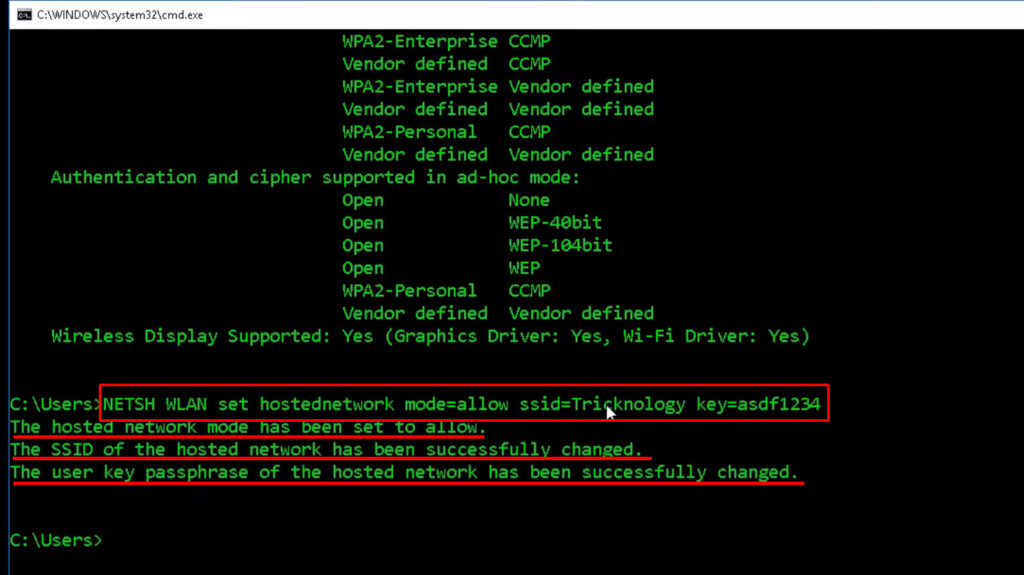
- Em seguida, digite Netsh WLAN START HOSTEDNETWORK E Pressione> Enter.
- Ele ligará sua rede Wi-Fi e você verá uma confirmação que diz, a rede hospedada começou.

- Por fim, digite saída e pressione Enter.
Tutorial em vídeo - Como criar um ponto de acesso Wi -Fi usando o prompt de comando
Transmitindo e compartilhando sua rede Wi-Fi
Agora que você criou um ponto de acesso Wi-Fi usando o prompt de comando, você precisa torná-lo visível para outros dispositivos para que você possa compartilhá-lo. Essa configuração deve ser ativada quando você criar o ponto de acesso, mas caso não esteja, aqui estão as etapas:
- Vá para o botão Iniciar na tela inferior esquerda da tela do seu computador.
- Digite o painel de controle na caixa de pesquisa.
- Abra o aplicativo do painel de controle e selecione Rede e Internet.
- Selecione Centro de Compartilhamento de Rede.
- Escolha Alterar configurações do adaptador no menu à esquerda.
- Encontre sua rede Wi-Fi e clique com o botão direito do mouse nela.
- Selecione Propriedades no menu suspenso.
- Em seguida, clique na página de compartilhamento.
- Você chegará à página de compartilhamento de conexões à Internet e verificará a caixa que diz, permita que outros usuários de rede se conectem ...

- Clique no menu suspenso e selecione uma conexão de rede privada.
- Selecione a conexão da área local e clique em OK.
- Seu ponto de acesso Wi-Fi agora está transmitido e outros dispositivos podem se conectar a ele com uma senha conhecida.
Pare de compartilhar sua rede Wi-Fi
Se você quiser parar de compartilhar sua rede Wi-Fi, use estas etapas:
- Abra a página de administração do prompt de comando usando as mesmas etapas que mencionamos acima.
- TIPO NETSH WLAN STOP HOSTEDNETWORK E Pressione> ENTER.
- Você verá uma mensagem que a rede hospedada parou que confirma sua ação. Agora você parou de compartilhar seu ponto de acesso Wi-Fi com outros dispositivos.
Leitura recomendada:
- Como criar um ponto de acesso Wi-Fi virtual gratuito no seu laptop? (Use seu laptop como ponto de acesso)
- Como conectar dois roteadores Wi-Fi sem um cabo? (É possível e como fazer isso?)
- Por que meu Wi-Fi continua se desconectando e se reconectando? (Soluções comprovadas)
Você pode querer fazer algumas perguntas sobre como criar seu ponto de acesso Wi-Fi , e aqui estão nossas respostas para algumas perguntas frequentes que podem ser úteis:
P: Como definir a senha ao configurar uma rede de acesso Wi-Fi?
R: Você pode substituir o texto da senha por sua própria senha preferida usando este comando - netsh wlan set hostedNetwork mode = permitir ssid = networkname key = senha.
P: Como se conectar ao ponto de acesso Wi-Fi de outro computador?
R: Clique no ícone da rede Wi-Fi na parte inferior direita da tela do computador. Ele exibirá todas as redes próximas com sinais mais fortes. Procure o nome (aquele que você acabou de criar no outro computador) e clique nele. Ele solicitará a senha. Chave na senha e seu computador se conectará à rede Wi-Fi.
P: Como encontrar a senha no hotspot Wi-Fi recém-criado?
R: Use a conta do administrador para executar o prompt de comando. TIPO NETSH WLAN Show HostEdNetwork Security and Press Enter para ver a senha.
P: Posso baixar algo com o hotspot Wi-Fi?
R: Sim, você pode, mas se deseja baixar arquivos do computador hospedado, deve ativar a opção de compartilhamento de arquivos nas configurações.
P: O que devo fazer se o prompt de comando mostrar uma mensagem de erro - o parâmetro não estiver correto?
R: Você deve abrir o prompt de comando e digitar a redefinição do Winsock Netsh. Depois disso, repita o processo de configuração, conforme mostrado na primeira instrução acima.
P: O que devo fazer se o prompt de comando mostrar uma mensagem de erro - a rede hospedada não poderia ser iniciada?
R: Veja se o seu PC tem o recurso para oferecer suporte à criação de pontos de acesso Wi-Fi usando o prompt de comando, conforme mostrado no guia acima. Se sim, tente reinstalar o motorista. Para reinstalar, clique com o botão direito do mouse no botão Iniciar e selecione Gerenciador de dispositivos. Clique duas vezes nos adaptadores de rede e clique com o botão direito do mouse novamente na rede sem fio. Selecione Desinstalar e pressione OK. Em seguida, reinicie seu PC; O Windows reinstalará automaticamente os drivers necessários. Depois disso, você pode repetir a criação do ponto de acesso Wi-Fi.

P: Meu ponto de acesso Wi-Fi pode servir mais de um dispositivo?
R: Sim, ele pode suportar vários dispositivos, desde que tenha capacidade. Mas, quanto mais dispositivos conectados à sua rede , mais lenta será a velocidade do sinal.
P: Posso criar um ponto de acesso Wi-Fi sem uma senha?
A: Sim, você pode. No comando netsh wlan set hostedNetwork mode = permitir ssid = networkname key = senha, pule a última parte key = senha. No entanto, não recomendamos fazê-lo, pois seu Wi-Fi pode rapidamente se tornar um alvo para invasores maliciosos . Além disso, quando muitos usuários se conectam à sua rede, eles diminuem tremendamente a velocidade do sinal.
Conclusão
Agora, você sabe como criar um ponto de acesso Wi-Fi com prompt de comando. Com o tempo, o Windows melhorou seus recursos e funções, incluindo a criação de atalhos para realizar tarefas. Você também pode criar um ponto de acesso móvel quase instantaneamente clicando no ícone da rede no fundo direito da tela do seu computador.
Em seguida, você pode ver três caixas - Wi -Fi, modo de avião e ponto de acesso móvel. Clique no ponto de acesso móvel e seu ponto de acesso Wi-Fi está em funcionamento. No entanto, não é tão bom quanto um ponto de acesso sem fio físico, mas você o achará útil para o seu computador hospedar uma rede e obter vários dispositivos online.
